华硕笔记本怎样调屏幕亮度_华硕笔记本屏幕亮度怎么设置
发布时间:2024-03-09
来源:绿色资源网
在使用华硕笔记本电脑时,调整屏幕亮度是非常重要的一项操作,通过合理设置屏幕亮度,不仅可以保护眼睛,还可以延长电池的使用时间。要调整华硕笔记本的屏幕亮度,可以通过键盘上的快捷键或者在系统设置中进行调节。具体操作方法简单易懂,让用户能够轻松地根据自己的需求来设置屏幕亮度。在日常使用中合理调整屏幕亮度可以让用户享受更加舒适的视觉体验。
具体步骤:
1.第一步,在左下方的微软Win10窗口标志上右击鼠标键;
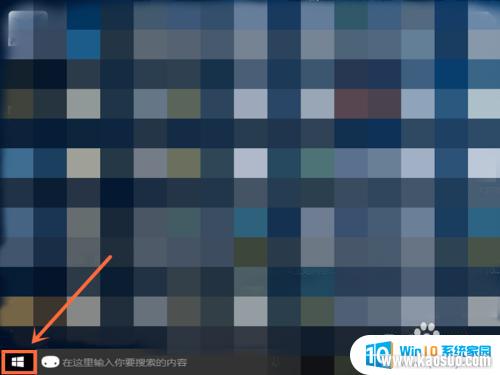
2.第二步,选择选项中的“控制面板”按钮;
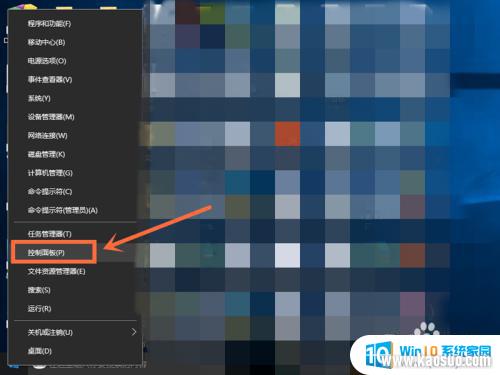
3.第三步,进入控制面板界面,选择点击查看方式选项中的“小图标”模式;
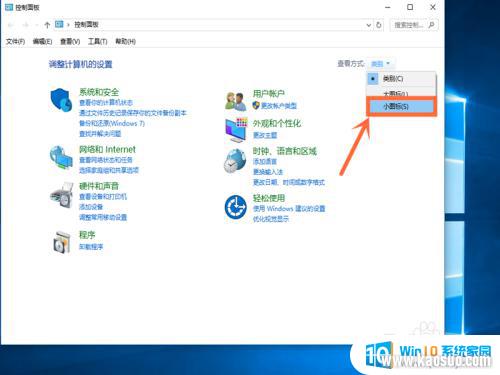
4.第四步,会出现小图标界面,点击选择选项中的“电源选项”按钮;
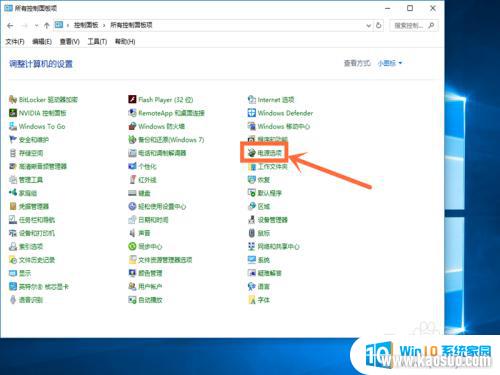
5.第五步,电源选项窗口最下方找到“屏幕亮度”字样。点击右侧的按钮进行左右滑动,就可以调整屏幕亮度了。
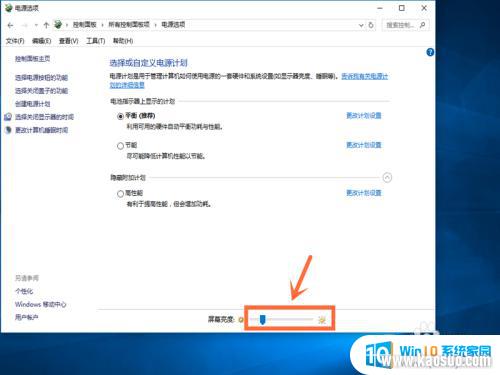
以上就是关于华硕笔记本如何调节屏幕亮度的全部内容,如果您遇到相同情况,可以按照小编的方法来解决。
分类列表
换一批
手游推荐
手游排行榜
推荐文章
- 1wps怎么添加仿宋_gb2312字体_WPS怎么设置仿宋字体
- 2电脑登陆微信闪退怎么回事_电脑微信登陆老是闪退的解决方法
- 3ppt每张幻灯片自动放映10秒_如何将幻灯片的自动放映时间设置为10秒
- 4电脑只有插电才能开机是什么情况_笔记本电脑无法开机插电源怎么解决
- 5ps4怎么同时连两个手柄_第二个手柄添加教程PS4
- 6台式机开机键怎么插线_主板上的开机键接口怎样连接台式电脑开机键线
- 7光盘怎么删除文件_光盘里的文件如何删除
- 8笔记本开机no bootable_笔记本开机出现no bootable device怎么办
- 9steam怎么一开机就自动登录_Steam如何设置开机启动
- 10光猫自带wifi无法上网_光猫一切正常但无法上网的解决方法

















